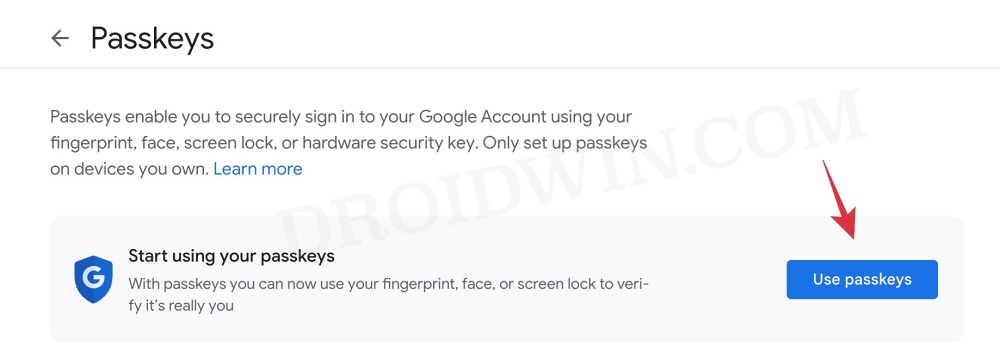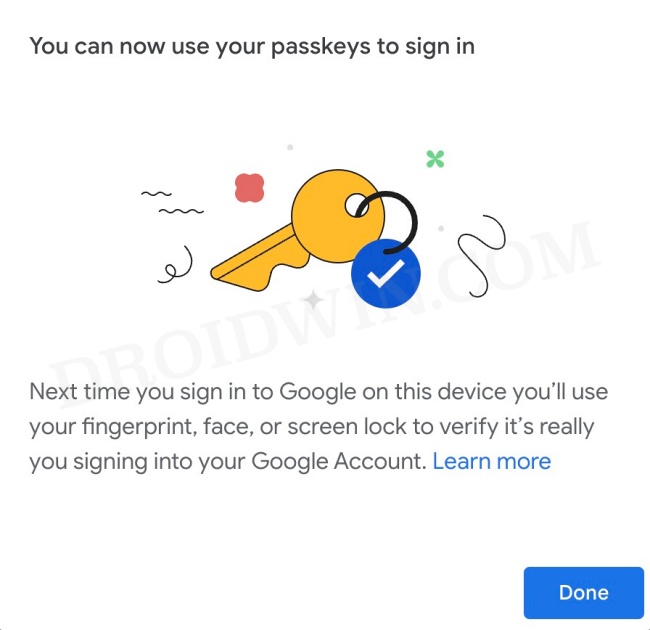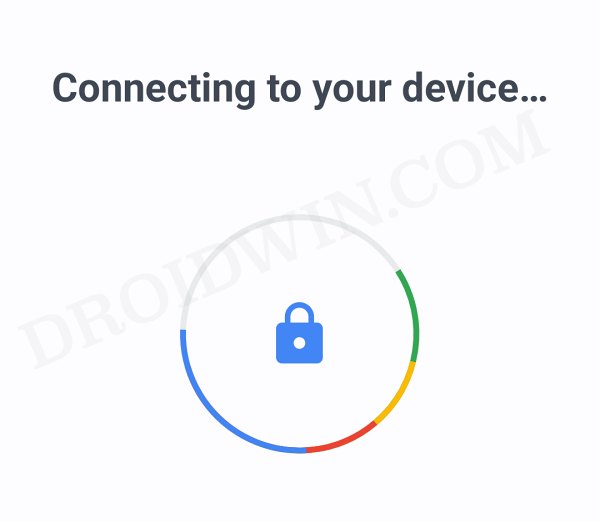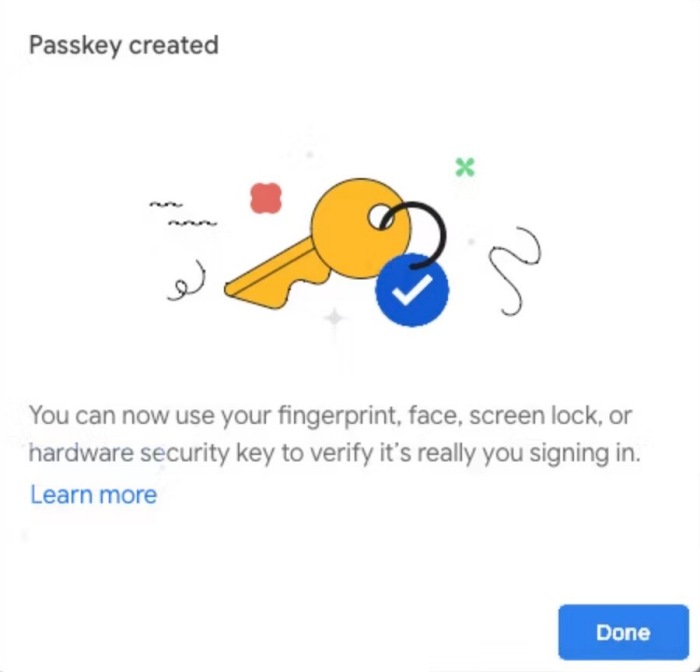Что такое Google Passkeys и как его настроить
Хотя пароли не уйдут в небытие в ближайшее время, мы определенно наблюдаем некоторые шаги, предпринимаемые в этом направлении несколькими крупными гигантами. Последний [and probably the most impactful] Игроком, который вступит в эту область, является гигант Силиконовой долины Google, недавно выпустивший Passkeys. Так что же такое Google Passkey, как его настроить на своем устройстве и действительно ли он более безопасен, чем традиционные пароли? Давайте проверим это.
Что такое пароли Google?
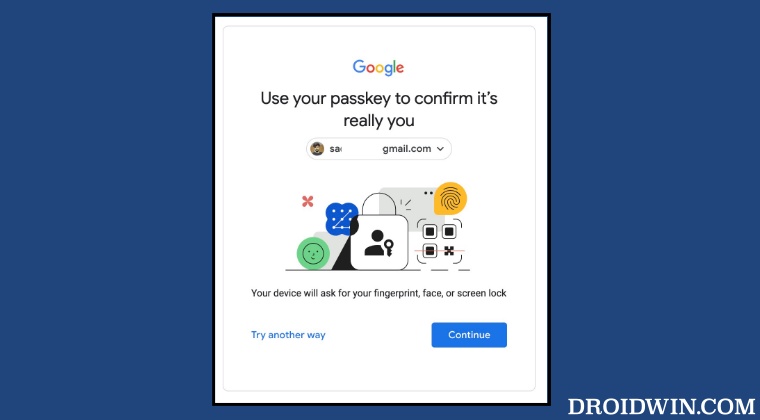
С помощью паролей Google вы сможете войти в свою учетную запись напрямую через блокировку экрана вашего устройства либо с помощью PIN-кода, либо с помощью биометрических данных, таких как отпечаток пальца. нет необходимости использовать ваш пароль или даже двухфакторную аутентификацию, достаточно простой проверки через ваше устройство.
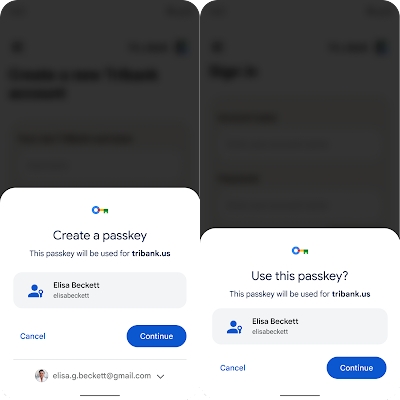 Кредиты: Google
Кредиты: Google
Программы для Windows, мобильные приложения, игры - ВСЁ БЕСПЛАТНО, в нашем закрытом телеграмм канале - Подписывайтесь:)
Эта функция была представил в прошлом году и к концу года он начал распространяться на всех пользователей. На данный момент любой пользователь с учетной записью Google может использовать эти пароли на своих устройствах Android, Windows и macOS. Но прежде чем его настраивать, давайте попробуем понять, как именно он работает.
Как работают пароли Google?
При первой настройке пароля будет сгенерирована пара ключей. Первый ключ будет храниться на вашем устройстве, а второй ключ будет использоваться на веб-сайте или в службе, где вы пытаетесь использовать эти пароли. Как только вы получите запрос на аутентификацию на своем устройстве, вам нужно будет подтвердить свою достоверность с помощью отпечатка пальца или PIN-кода.
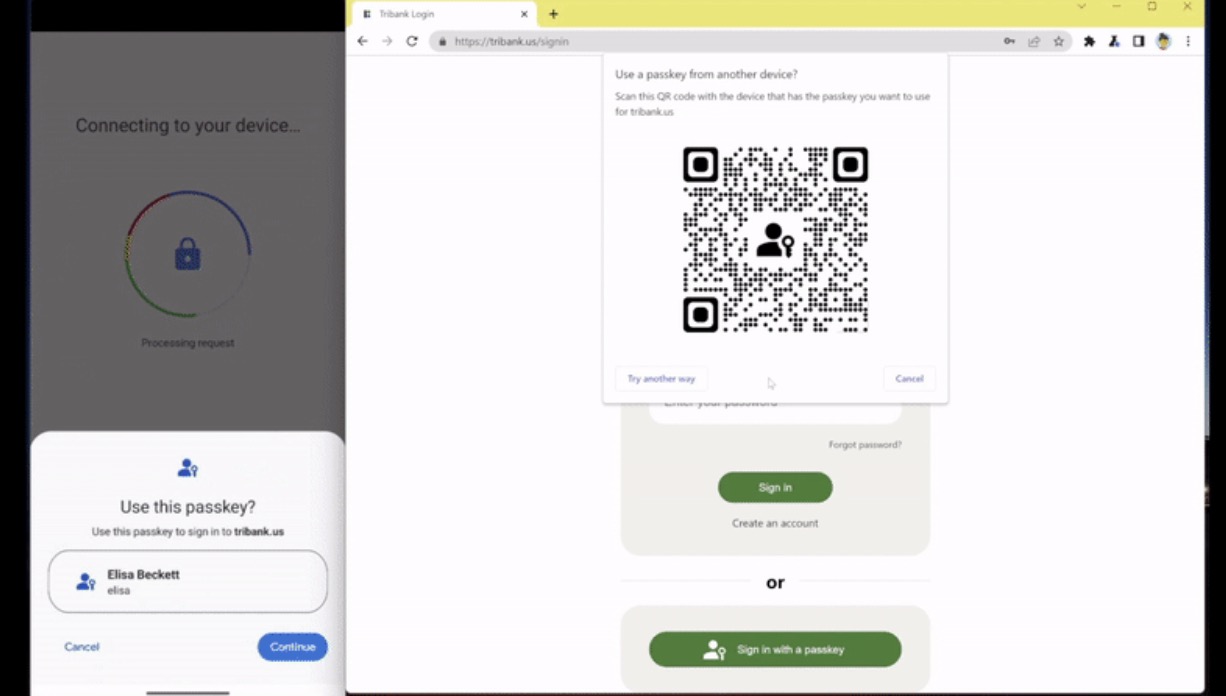 Кредиты: Google
Кредиты: Google
Как только это произойдет, ключи, хранящиеся на вашем устройстве, будут переданы этой службе. Если он совпадает с хранящимся там ключом, вам будет предоставлен доступ к этой службе.
Ключи доступа безопаснее паролей?
Да, Passkeysa намного надежнее и безопаснее по сравнению с паролями. Это связано с тем, что, в отличие от паролей, эти пароли нельзя создать вручную. Вместо этого только устройство, которому вы доверяете, может создать эти ключи доступа, и, кроме того, они будут приняты только после того, как вы вручную подтвердите их с помощью своей биометрии.

Более того, взлом этих паролей может быть крепким орешком, поскольку все данные хранятся только на вашем устройстве, а не где-либо еще в Интернете. Точно так же даже попытки фишинга могут не сработать с ними, потому что, если кто-то обманом заставит пользователя поделиться своими данными, пароль может быть легко передан, но когда дело доходит до ключей доступа, в первую очередь нечего делиться!
Можем ли мы синхронизировать пароли? Как использовать пароли на других устройствах?
Поскольку мы могли легко синхронизировать наши пароли через нашу учетную запись Google и получать к ним доступ на всех синхронизированных устройствах, как обстоит дело с ключами доступа, могут ли они также быть синхронизированы? Что ж, пароли можно синхронизировать на разных устройствах, таких как Android, macOS и Windows. Например, если вы используете устройство Android и хотите войти на веб-сайт с ключом доступа с помощью Safari на своем Mac, вы можете легко сделать это, просто отсканировав QR-код на своем ПК через свое устройство.
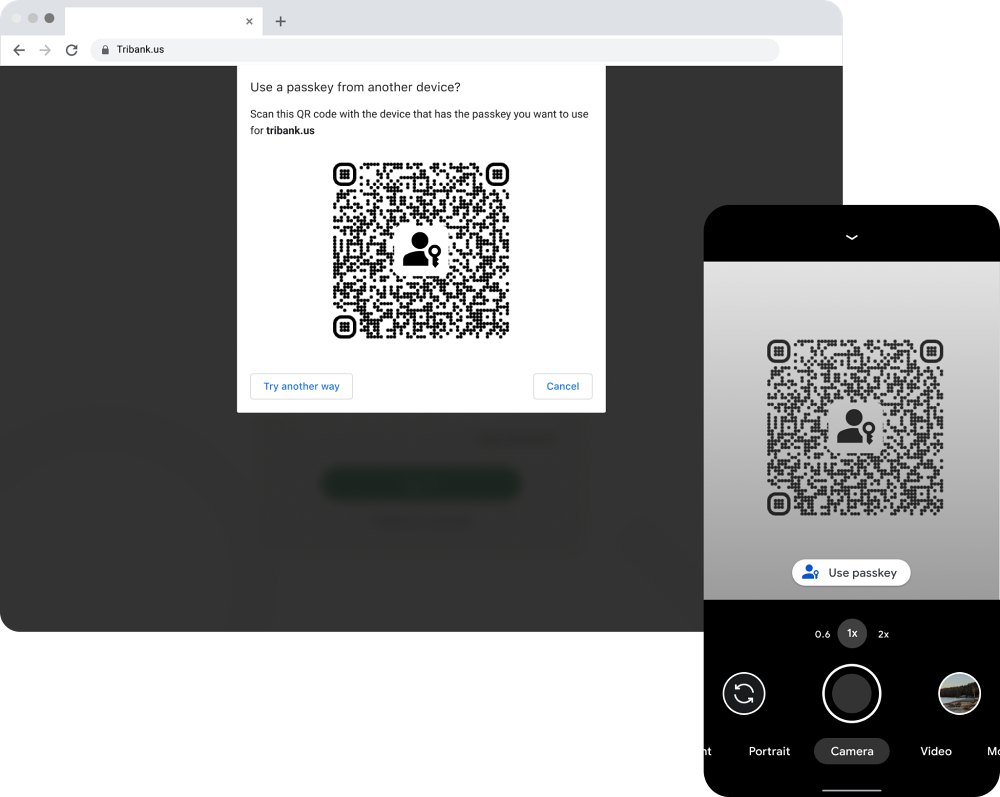 Кредит: Google
Кредит: Google
Однако, если вы не хотите аутентифицировать ключи доступа через свое основное устройство, вы можете использовать дополнительное устройство, чтобы выполнить эту работу, но есть несколько условий. Во-первых, вы должны выбрать опцию «использовать ключ доступа с другого устройства» и аутентифицировать себя на своем устройстве. [smartphone or PC]. Затем ваше устройство будет использовать свои WiFi и Bluetooth, чтобы проверить, находится ли оно поблизости от того, кто запрашивает логин. И только после этого вы сможете пройти аутентификацию.
Как настроить пароли Google
- Перейдите на страницу паролей Google и войдите в свою учетную запись.
- Затем нажмите «Использовать ключ доступа». [or, to use a new passkey, click on Create a Passkey at the bottom].

- Теперь вы получите приглашение «Создайте пароль для своей учетной записи Google», нажмите «Продолжить».

- Затем вам нужно будет аутентифицировать себя, используя свои биометрические данные, такие как отпечаток пальца.

- Сделайте это, и тогда вы должны получить сообщение о создании пароля. Просто нажмите Готово, чтобы закрыть диалоговое окно.

Как удалить пароли Google?
Вы можете полностью удалить эти пароли из своей учетной записи. [or put them on hold] а затем вернуться к использованию пароля и двухфакторной аутентификации. Для этого обратитесь к нашему руководству по ссылке ниже:
Google Passkeys — это будущее, но не ближайшее!
В то время как ключи доступа могут заменить пароли однажды, но это не произойдет в ближайшее время. Во-первых, многие пользователи могут не решиться полностью отказаться от паролей в пользу этих ключей, поскольку первый работает хорошо и без проблем. Более того, тот факт, что он будет обходить двухфакторную аутентификацию, может вызвать тревогу у некоторых пользователей. [even though it has been done to further streamline the entire login process].
Не говоря уже о том, что если вы в конечном итоге потеряете свое основное устройство, на котором хранятся ключи доступа, вам придется выполнить несколько дополнительных настроек, чтобы удалить эти ключи доступа с этого устройства. А если вы используете общие устройства, то, пожалуйста, даже не думайте активировать ключи доступа, так как другой пользователь может легко получить доступ к вашей учетной записи за несколько секунд.
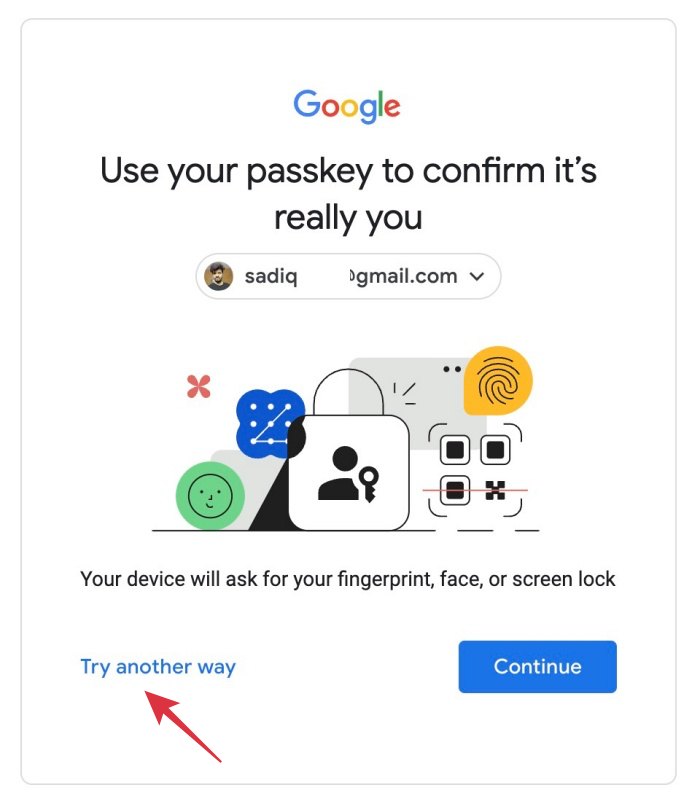
Это само по себе может создать несколько проблем для пользователей, которые используют общую учетную запись со своими семьями. Поскольку они больше не могут делиться этими ключами доступа, им может быть трудно разрешить другим доступ к этой учетной записи. С учетом сказанного, если вы не можете получить доступ к своему основному устройству, на котором хранятся ключи доступа, у вас также есть возможность войти в систему, используя свой пароль.
Итак, как вы, возможно, заметили, есть еще несколько шероховатостей, которые необходимо отшлифовать, прежде чем пользователи смогут убедить отказаться от своих традиционных паролей и выбрать эти ключи. С учетом сказанного, мы хотели бы услышать ваше мнение по этому поводу. Готовы ли вы выбрать эти ключи сразу или вас устраивает текущий пароль и механизм 2FA, и вы не хотите в ближайшее время покидать эту проверенную экосистему? Напишите свое мнение в комментариях ниже.